[100 % vyriešené] Ako opraviť hlásenie „Chyba pri tlači“ v systéme Windows 10?
![[100 % vyriešené] Ako opraviť hlásenie „Chyba pri tlači“ v systéme Windows 10? [100 % vyriešené] Ako opraviť hlásenie „Chyba pri tlači“ v systéme Windows 10?](https://img2.luckytemplates.com/resources1/images2/image-9322-0408150406327.png)
V systéme Windows 10 sa zobrazuje správa o chybe tlače, potom postupujte podľa opráv uvedených v článku a uveďte tlačiareň do správnej cesty...
Google zahŕňa svojho hlasom aktivovaného digitálneho asistenta, Google Assistant, telefóny a tablety s Androidom a svoj rad inteligentných reproduktorov Google Home . Asistent však zatiaľ nie je na Chromebooku k dispozícii. Google ho však plánuje zahrnúť do budúceho vydania systému Chrome OS. Skvelé však je, že experimentálnu funkciu môžete na svojom Chromebooku povoliť hneď teraz. Tu je návod, ako to spustiť.
Povoľte na Chromebooku Asistenta Google
Ak chcete začať, budete musieť povoliť vlajku, ktorá je takpovediac „pod kapotou“. Spustite prehliadač Chrome a do vyhľadávacieho poľa zadajte nasledujúcu cestu a stlačte Enter.
chrome://flags/#enable-native-google-assistant
To zvýrazní príznak „Povoliť asistenta Google“. Kliknite na rozbaľovaciu ponuku a vyberte možnosť Povolené . Potom prejdite do spodnej časti stránky a kliknutím na tlačidlo Reštartovať teraz reštartujte systém, aby sa zmeny prejavili.
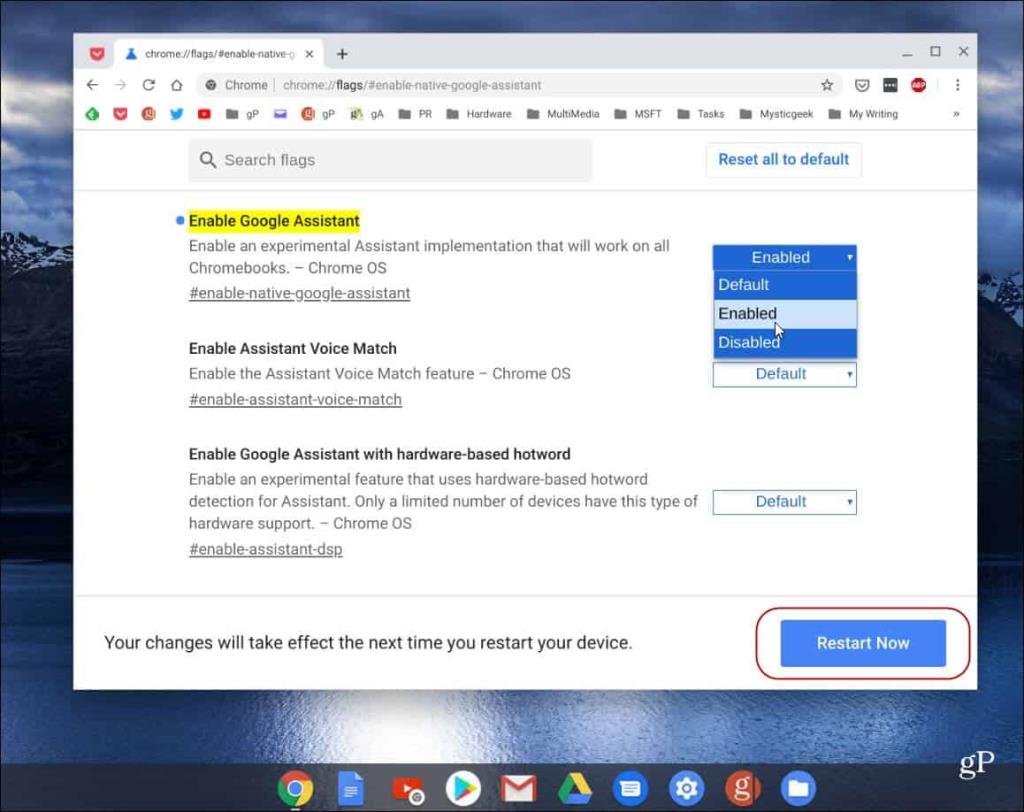
Po reštartovaní Chromebooku môžete začať používať Asistenta. Stlačením klávesovej skratky Hľadať + A vyvolajte obrazovku Asistenta Google a zadajte svoje dopyty. Alebo ak chcete, aby bol aktivovaný hlasom, povoľte ďalšie funkcie a kliknite na odkaz „Začíname“.
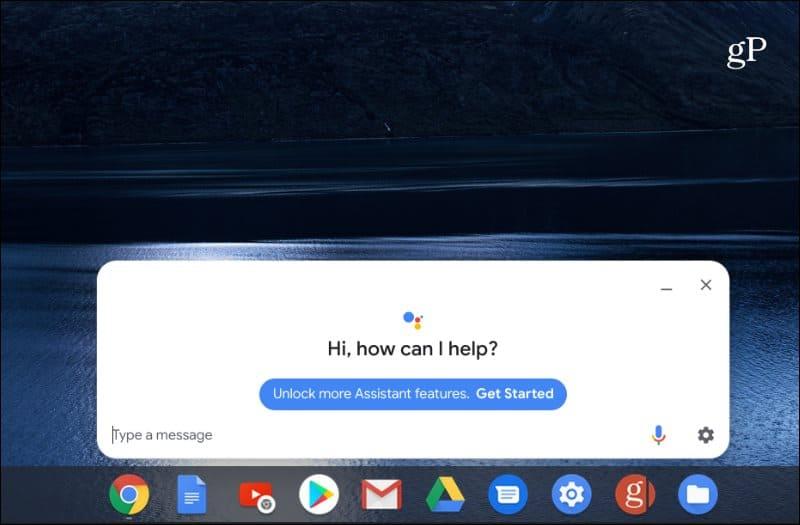
Teraz musíte postupovať podľa pokynov na obrazovke. Budete musieť dokončiť nastavenie Asistenta Google pomocou svojho účtu, povoliť povolenia, trénovať svoj hlas atď.
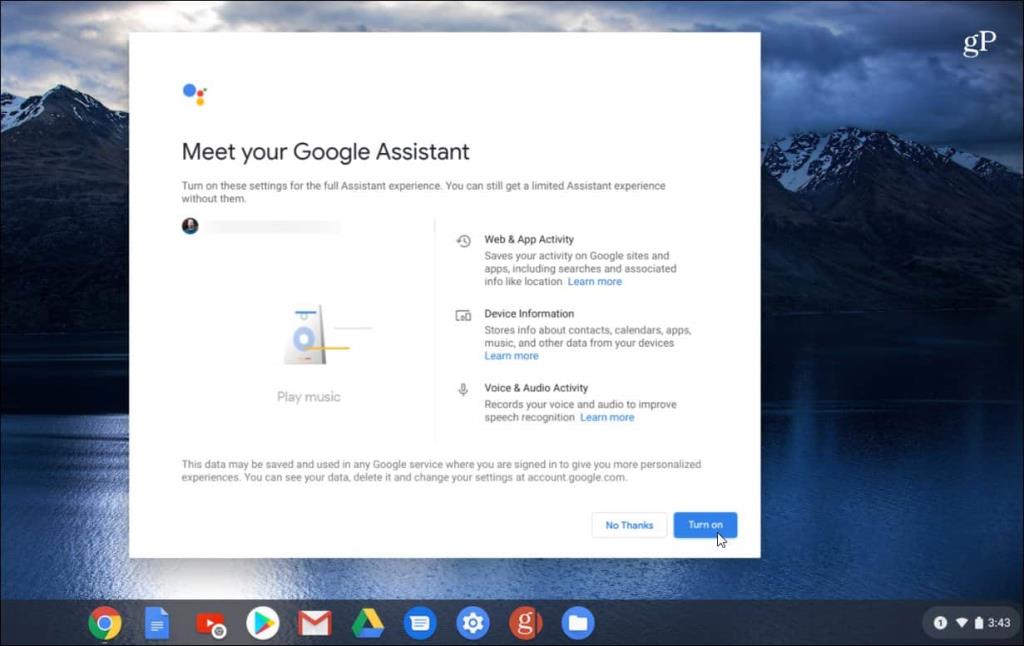
Ak chcete vylepšiť ďalšie funkcie Asistenta, stlačte Hľadať + A alebo povedzte „OK Google“ alebo „Hej Google“ a potom kliknite na Nastavenia > Asistent > Chromebook . Môžete tam robiť veci, ako je pretrénovanie hlasu, povoliť upozornenia, zadávanie hlasom alebo klávesnicou a ďalšie.
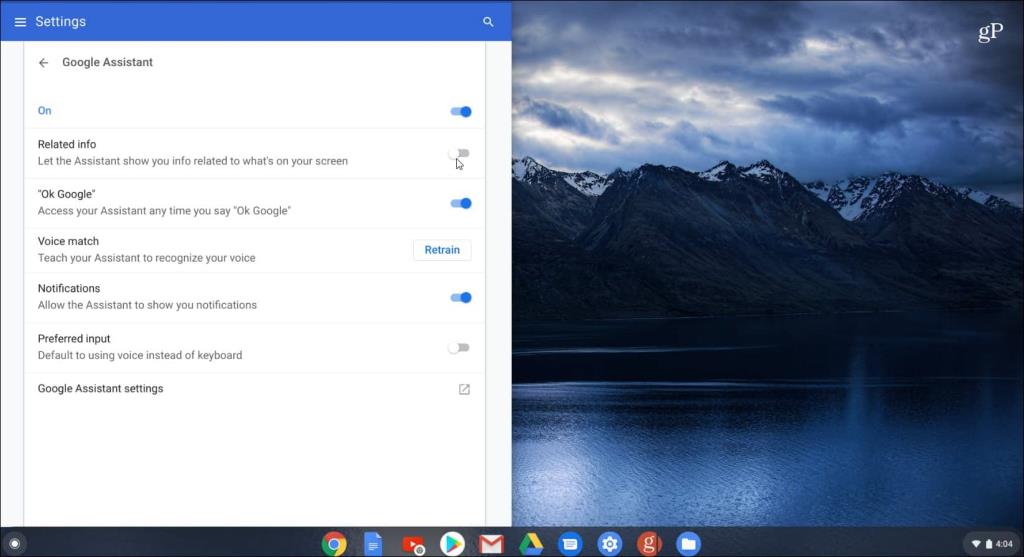
To je všetko! Teraz môžete začať používať Asistenta Google, ako keby ste to robili na svojom telefóne alebo tablete s Androidom, inteligentnom reproduktore Google Home alebo vybraných televízoroch. Ak ste novým digitálnym asistentom Google a nie ste si istí, čo dokáže, prečítajte si náš článok o 21 užitočných veciach, ktoré môžete Asistentovi Google povedať, aby ste mohli začať.
Opäť platí, že Google nie je nastavený tak, aby oficiálne povolil asistenta na všetkých Chromebookoch až do vydania systému Chrome OS 77. Dovtedy by mal byť lepšie integrovaný, stabilnejší a mal by obsahovať viac funkcií. Napriek tomu je skvelé dnes zapnúť Asistenta a vyskúšať to.
V systéme Windows 10 sa zobrazuje správa o chybe tlače, potom postupujte podľa opráv uvedených v článku a uveďte tlačiareň do správnej cesty...
Schůzky můžete snadno znovu navštívit, pokud je zaznamenáte. Zde je návod, jak zachytit a přehrát záznam Microsoft Teams pro vaši příští schůzku.
Keď otvoríte súbor alebo kliknete na odkaz, vaše zariadenie so systémom Android vyberie predvolenú aplikáciu na jeho otvorenie. Pomocou tohto sprievodcu môžete obnoviť svoje predvolené aplikácie v systéme Android.
OPRAVENO: Chyba certifikátu Entitlement.diagnostics.office.com
Chcete-li zjistit nejlepší herní weby, které školy neblokují, přečtěte si článek a vyberte si nejlepší web s neblokovanými hrami pro školy, vysoké školy a práce
Ak čelíte problému s chybovým stavom tlačiarne na počítači so systémom Windows 10 a neviete, ako s ním zaobchádzať, opravte ho podľa týchto riešení.
Ak vás zaujíma, ako zálohovať Chromebook, máme pre vás riešenie. Viac o tom, čo sa zálohuje automaticky a čo nie, nájdete tu
Chcete opraviť aplikáciu Xbox, ktorá sa neotvorí v systéme Windows 10, potom postupujte podľa opráv, ako je povoliť aplikáciu Xbox zo služieb, resetovať aplikáciu Xbox, obnoviť balík aplikácií pre Xbox a ďalšie.
Pokud máte klávesnici a myš Logitech, uvidíte, že tento proces běží. Není to malware, ale není to nezbytný spustitelný soubor pro operační systém Windows.
Přečtěte si článek a zjistěte, jak opravit chybu Java Update 1603 ve Windows 10, vyzkoušejte opravy uvedené jednu po druhé a snadno opravte chybu 1603…




![OPRAVENÉ: Tlačiareň v chybovom stave [HP, Canon, Epson, Zebra & Brother] OPRAVENÉ: Tlačiareň v chybovom stave [HP, Canon, Epson, Zebra & Brother]](https://img2.luckytemplates.com/resources1/images2/image-1874-0408150757336.png)

![Ako opraviť aplikáciu Xbox, ktorá sa neotvorí v systéme Windows 10 [RÝCHLE GUIDE] Ako opraviť aplikáciu Xbox, ktorá sa neotvorí v systéme Windows 10 [RÝCHLE GUIDE]](https://img2.luckytemplates.com/resources1/images2/image-7896-0408150400865.png)

